Im deutschen WordPress-Forum bekommt man sehr häufig Berichte wie „Es funktioniert nicht, ich bekomme nur eine weiße Seite“ zu sehen. Erstaunlicherweise scheinen viele User nichts vom PHP-Errorlog zu wissen, weswegen ich dazu hier kurz ein paar Informationen aufschreiben will. Ich versuche, den Artikel so allgemein und verständlich wie möglich zu halten und ergänze gerne weitere Infos.
Was Server betrifft werde ich mich hier übrigens auf den weitverbreiteten Apache beschränken, da ich mit IIS und anderen Servern noch nicht gearbeitet habe. Ich ergänze aber gerne relevante Infos zu anderen Servern.
Die Abschnitte des Artikels:
- PHP-Fehler
- Aktuelle Serverkonfiguration herausfinden
- Steuern des Loggings
- Die php.ini-Datei
- Logging direkt aus PHP heraus
- Fehlermeldungen verstehen
- Eigene Meldungen loggen
- Fazit
- Anmerkungen
PHP-Fehler
Wie in jeder Programmiersprache kann man in PHP Fehler erzeugen, durch falsche Übergabewerte oder direkte Fehler im Code. Diese Fehler können am Bildschirm angezeigt, in eine Datei geschrieben oder einfach ignoriert werden. Normalerweise wird empfohlen, in lokalen Testsystemen die Fehler am Bildschirm ausgeben zu lassen (in der HTML-Seite), im Produktiv-System auf dem Server aber in eine Datei schreiben zu lassen, im weiteren Errorlog genannt. Funktioniert dann das PHP-Script nicht erwartungsgemäß oder wird gar nur eine weiße Seite statt des erwarteten Outputs angezeigt, empfiehlt es sich immer, zuerst mal im Errorlog nach Fehlermeldungen zu schauen.
PHP unterscheidet sich in einer Hinsicht übrigens von vielen anderen Programmiersprachen: Da es nicht compiliert wird, fallen Fehler erst bei der Ausführung des Codes auf. Alle Fehler, die bei einem Java-Programm z.B. einen Compile-Fehler erzeugen würden, den man sofort sieht und beheben kann, können sich im PHP-Code lange verstecken und erst bei der Ausführung des Scriptes auffallen (wenn man Pech hat, fallen Sie dem Besucher und nicht dem Besitzer der Seite auf). Um so wichtiger ist es, die Fehlermeldungen zu sehen, um unnötiges Rätselraten zu vermeiden.
Und zum Thema ‚weiße Seite‘: Wenn bei der Abarbeitung eines Scriptes ein Fehler auftritt, wird das Script abgebrochen. Wenn kein übergeordnetes Script den Fehler fängt und loggt oder verwirft, wird die komplette Seitengenerierung an dieser Stelle unterbrochen. Das äußert sich zum Beispiel darin, dass plötzlich die Sidebar auf der Seite fehlt, wenn darin ein Fehler auftrat. Wenn der Fehler allerdings passiert, noch bevor HTML-Code für die Seite generiert wurde, bekommt man ggf. nur eine leere Seite vom Browser angezeigt. Dabei schickt der Server übrigens nicht zwangsläufig einen HTTP-Statuscode 500 (Interner Server-Fehler) zurück. Zumindest in meinen Tests gab es trotz des Fehlers einen 200er-Code (Status: OK).
Aktuelle Serverkonfiguration herausfinden
Ok, nehmen wir an, etwa funktioniert nicht wie erwartet. Wenn man sich nicht sicher ist, sollte man zuerst einmal herausfinden, wie der Server in Bezug auf den Umgang mit PHP-Fehlern eingestellt ist. Speichert folgenden kurzen Code als Datei „test.php“, ladet sie auf den Server und ruft sie auf:
<?php echo 'Und jetzt der Fehler: '; echo gibtsnicht(); ?>
Das sollte eine Fehlermeldung wie diese ergeben:
PHP Fatal error: Call to undefined function gibtsnicht() in xxx\test.php on line 2
Wenn euch die Meldung am Bildschirm angezeigt wird, ist euer Server so eingestellt, dass PHP-Fehler direkt ausgegeben werden. Das ist für ein lokales System ok, denn es erspart einem während der Entwicklung ständig eine Logdatei kontrollieren zu müssen. Auf einem Produktivsystem ist das jedoch eher unerwünscht: Fehlermeldungen können zum einen sensitive Informationen enthalten, die nicht jeder Besucher der Seite sehen soll. Zum anderen sehen sie natürlich unprofessionell aus und zerstören ggf. das Layout der Seite.
Wenn ihr nach dem Aufruf obiger Datei nur die erste Zeile ausgegeben bekommt („Und jetzt der Fehler: “), aber nicht die Fehlermeldung, schreibt euer Server die Meldung entweder in eine Logdatei oder ignoriert sie. Die Chancen sind gut, dass ihr nach dem Aufruf also eine Logdatei auf dem Server zu liegen habt.
Wo diese Datei zu finden ist und ob ihr darauf überhaupt zugreifen könnt, hängt stark von eurem Provider ab. Es könnte sich aber lohnen, einfach mal in den oberen Ebenen eures Webspaces zu schauen. Bei meinem Provider liegt die Datei z.B. unter „/kunden/xxxxx/logs/phperror.log“. Dieser Pfad ist aus dem Internet heraus nicht aufrufbar (die Webseiten liegen unter „/kunden/xxxxx/websites/“), aber per FTP oder WebDAV kommt man an die Datei heran.
Wenn ihr es genau wissen wollt, erstellt euch eine zweite Datei und speichert das folgende als „info.php“ ab:
<?php phpinfo(); ?>
Diese Datei auf den Server laden und aufrufen. Es werden verschiedenste Informationen über die PHP-Installation ausgegeben. Die Einstellungen zum Logging sollten in der Tabelle unter der Überschrift „PHP Core“ zu finden sein. Die Namen der Direktiven sind die gleichen, die weiter unten im Detail erklärt sind, interessant sind dabei vor allem „error_log“, „display_errors“ und „log_errors“. Hinter „error_log“ steht der Pfad der Logdatei. Die Direktive „display_errors“ sollte auf „Off“ gestellt sein (=Anzeige von Fehlermeldungen am Bildschirm), „log_errors“ dagegen auf „On“ (=Fehlermeldungen in eine Datei schreiben). Ist „log_errors“ auf „Off“ gestellt, werden Fehler nicht in eine Datei geschrieben.

Ausschlaggebend ist hier übrigens der „Local Value“, falls sich „Local Value“ und „Master Value“ unterscheiden. Wenn euch beim Aufruf der info.php übrigens nichts angezeigt wird, dann ist in der PHP-Konfiguration dieser Befehl unterdrückt worden. Da könnt ihr dann erstmal auch nichts dran machen.
Steuern des Loggings
Wenn der Server nicht zufriedenstellend eingestellt ist, die Logdatei zum Beispiel nicht zu finden ist, sollte man sich etwas näher mit der Konfiguration des Errorloggings beschäftigen. Generell kann das an verschiedenen Stellen konfiguriert werden: In der php.ini-Datei, in .htaccess-Dateien, in der Apache-Konfiguration (httpd.conf) und sogar im PHP-Programm selber. Am üblichsten ist meines Wissens nach die Konfiguration in einer php.ini-Datei oder im PHP-Programm selbst. Auf .htaccess-Dateien und die Apache-Konfiguration gehe ich deswegen im folgenden nicht näher ein, auch mangels Erfahrungswerten. Bei den allermeisten Providern hat man diese Möglichkeit sowieso nur, wenn man sich einen komplett eigenen Server mietet. Ein paar Infos dazu gibt es aber im PHP-Manual: How to change configuration settings
Manche Anwendungen bringen eigene Error-Handler mit. Einstellungen dafür sind dann entweder direkt im Programm oder in Konfigurationsfiles dieses Programms zu tätigen. Eine grobe Übersicht, wie das funktionieren kann, bekommt man ebenfalls im PHP-Manual: Error Handling and Logging Functions. Wenn dies der Fall ist, sollte das allerdings in der Dokumentation des PHP-Programmes ausreichend beschrieben sein. Für WordPress, welches mir den Anlass zu diesem Artikel gab, trifft das jedoch nicht zu, hier ist die in der Regel die php.ini ausschlaggebend.
Die php.ini-Datei ist eine Textdatei, welche Konfigurationseinstellungen für PHP enthält, u.a. auch für den Umgang mit PHP-Fehlern. Die einzelnen Einstellungsmöglichkeiten einer php.ini-Datei erkläre ich gleich noch. Zuerst muss man sie jedoch finden. Hier gibt es zwei Möglichkeiten: Es gibt eine globale Konfigurationsdatei, und wenn es erlaubt ist kann man diese lokal überschreiben.
Die globale php.ini-Datei liegt in der PHP-Installation, in manchen Systemen aber auch beim Apache-Server. Lokal unter XAMPP für Windows ist die php.ini z.B. unter „xampp/apache/bin“ zu finden. Die Datei im PHP-Pfad kann man ignorieren, sie wird nicht benutzt. Auf dem Server ist dies abhängig von der PHP-Installation und damit vom Provider. Wenn man nicht seinen eigenen Server hat, wird man an der globalen Datei normalerweise nichts verändern können. Je nach Provider sollten aber lokale php.ini-Dateien erlaubt sein.
Für andere Provider kann ich dazu nichts sagen, aber bei domainFACTORY ist es zum Beispiel so: php.ini-Dateien wirken in unteren Tarifen nur lokal im aktuellen Verzeichnis (siehe Anmerkung 1), man muss seine php.ini also in jedes Verzeichnis kopieren (ggf. per Script) welches PHP-Dateien enthält. In höheren Tarifen kann man die globale Datei aus dem Admin-Menü heraus bearbeiten. Mehr Infos gibt es in den FAQ. Update Feb 2012: Schon eine ganze Weile steht der PHP.INI-Editor in allen Tarifen zur Verfügung und man kann sich den Firlefanz mit dem Kopieren der php.ini-Datei sparen.
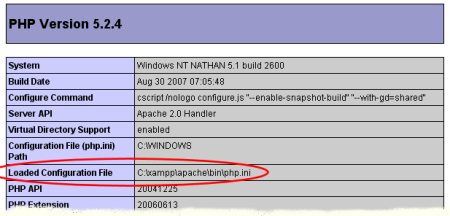
Um herauszufinden, wo sich die php.ini-Datei befindet, schaut man sich am besten wieder den Output des phpinfo-Befehls an (die info.php von eben). Gleich in der ersten Tabelle sollte es einen Eintrag „Loaded Configuration File“ geben, dahinter steht der Pfad der geladenen php.ini-Datei. Ruft man dies aus einem Ordner mit einer lokalen Datei heraus auf, steht deren Pfad dort, ansonsten der Pfad der globalen Konfigurationsdatei. Wenn hier nur „php.ini“ ohne einen Pfad steht, hat PHP keine Datei gefunden und arbeitet mit Default-Einstellungen.
Bevor wir uns die php.ini-Datei im Detail anschauen, noch ein Hinweis: Wird die globale Datei geändert, muss der Apache-Server neugestartet werden. Änderungen in lokalen Dateien wirken sich dagegen sofort aus.
Die php.ini-Datei
Öffnet die Datei mit einem Texteditor eurer Wahl und sucht euch die Sektion „Error handling and logging“ heraus. Das Semikolon am Zeilenanfang kennzeichnet dabei übrigens einen Kommentar. Solchermaßen gekennzeichnete Zeilen haben also keine Auswirkung. Wenn ihr euch nicht sicher seid, macht vor Änderungen an der ini-Datei am besten eine Kopie.
Ok, die Anweisungen dieses Abschnitts im einzelnen. Im PHP-Manual gibt es auch eine Übersicht der php.ini-Direktiven, wo man zu einigen Direktiven weitere Infos bekommt. Aber im Prinzip sind alle Direktiven in der Datei schon recht ausführlich kommentiert.
; error_reporting is a bit-field. Or each number up to get ; desired error reporting level ; ; [...] ; error_reporting = E_ALL & ~E_NOTICE
Hier wird eingestellt, was geloggt werden soll, also Meldungen welcher Stufe. Nicht jeder Fehler ist gleich wichtig, deshalb gibt es verschiedene Stufen: E_ERROR, E_WARNING, E_NOTICE und eine Reihe weiterer. Der Default-Wert ist „E_ALL & ~E_NOTICE“ (=alle Meldungen außer solchen der Stufe E_NOTICE). Das ist für den normalen Nutzer eine sinnvolle Einstellung. Wer auch Meldungen der Stufen E_Notice und E_Strict sehen möchte (das sind Hinweise, wenn PHP-Funktionen nicht ganz standardgemäß verwendet werden), stellt hier „E_ALL | E_STRICT“ ein. PHP ist normalerweise recht fehlertolerant, so dass kleinere Unregelmäßigkeiten nicht zwangsläufig zum Abbruch des Scriptes führen. Aber auf einem lokalen Testsystem können auch diese Meldungen interessant sein.
; Print out errors (as a part of the output). For production ; web sites, you're strongly encouraged to turn this feature ; off, and use error logging instead (see below). Keeping ; display_errors enabled on a production web site may reveal ; security information to end users, such as file paths on your ; Web server, your database schema or other information. display_errors = On ; Even when display_errors is on, errors that occur during PHP's ; startup sequence are not displayed. It's strongly recommended ; to keep display_startup_errors off, except for when debugging. display_startup_errors = Off ; Log errors into a log file (server-specific log, stderr, or ; error_log (below)). As stated above, you're strongly advised to ; use error logging in place of error displaying on production web ; sites. log_errors = Off
Diese drei Einstellungen betreffen die Frage, ob und wie geloggt werden soll. Obige Werte sind die Standardeinstellungen von XAMPP und bedeuten: Fehler werden auf dem Bildschirm (im Browser) ausgegeben, Startfehler werden nicht ausgegeben und es werden keine Fehler in eine Datei geschrieben. Diese Einstellungen sind in Ordnung für das lokale Arbeiten mit einer Testinstanz: Passiert ein Fehler, wird er einfach im Browser ausgegeben. Für den Einsatz auf dem Server sind diese Einstellungen wie oben schon erläutert nicht geeignet: Hier sollten Fehler mittels Off/Off/On immer in eine Textdatei geschrieben und nicht im Browser ausgegeben werden!
; Set maximum length of log_errors. In error_log information about ; the source is added. The default is 1024 and 0 allows to not ; apply any maximum length at all. log_errors_max_len = 1024 ; Do not log repeated messages. Repeated errors must occur in same ; file on same line until ignore_repeated_source is set true. ignore_repeated_errors = Off ; Ignore source of message when ignoring repeated messages. When ; this setting is On you will not log errors with repeated messages ; from different files or sourcelines. ignore_repeated_source = Off ; If this parameter is set to Off, then memory leaks will not be shown ; (on stdout or in the log). This has only effect in a debug compile, ; and if error reporting includes E_WARNING in the allowed list report_memleaks = On ; Store the last error/warning message in $php_errormsg (boolean). track_errors = Off
Diese Einstellungen regeln verschiedene Dinge, man muss sie im Normalfall nicht anpassen. Die maximale Länge einzelner Meldungen sowie das Loggen sich wiederholender Meldungen haben vor allem Einfluss auf die Lesbarkeit des Logfiles in Extremfällen (z.B. wenn der gleiche Fehler alle paar Sekunden auftritt).
; Disable the inclusion of HTML tags in error messages. ; Note: Never use this feature for production boxes. ;html_errors = Off ; If html_errors is set On PHP produces clickable error messages ; that direct to a page describing the error or function causing ; the error in detail. You can download a copy of the PHP manual ; from http://www.php.net/docs.php and change docref_root to ; the base URL of your local copy including the leading '/'. You ; must also specify the file extension being used including the ; dot. Note: Never use this feature for production boxes. ;docref_root = "/phpmanual/" ;docref_ext = .html ; String to output before an error message. ;error_prepend_string = "<font color=ff0000>" ; String to output after an error message. ;error_append_string = "</font>"
Diese Einstellungen regeln die Ausgabe von Fehlermeldungen auf dem Bildschirm. Hat man dies bei „display_errors“ ausgestellt, kann man sie wie hier gezeigt einfach auskommentiert lassen. Auf seiner lokalen Testinstanz kann man damit erreichen, dass z.B. Fehlermeldungen zur entsprechenden Seite des PHP-Manuals verlinken etc. Im Normalfall kann man sie jedoch ignorieren.
; Log errors to specified file. ;error_log = "\xampp\apache\logs\phperror.log" ; Log errors to syslog (Event Log on NT, not valid in Windows 95). ;error_log = syslog
Und hier die wichtige Einstellung, wohin geloggt werden soll. Das wirkt sich natürlich nur aus, wenn oben „log_errors“ auf „On“ gestellt wurde. Dann kann man hier den Pfad zu einer Datei eintragen oder eben mit „syslog“ die Meldungen ins Systemlog schreiben lassen (was eher nicht so gut ist). Achtung: Beide Anweisungen stellen natürlich das gleiche dar und beide sind auskommentiert. Einfach bei einer davon das Semikolon entfernen und dann den Wert entsprechend anpassen, z.B. zu „C:\xampp\apache\logs\phperror.log“. Ihr könnt euch das Logfile aber auch dorthin legen, wo ihr es einfacher und ohne viel Geklicke wiederfindet, z.B. „D:\webapps\phperror.log“. Auf dem Server sollte hier ein Pfad eingetragen sein, der oberhalb eurer Webroots liegt, also aus dem Internet heraus nicht aufrufbar ist, z.B. „/kunden/xxxxx/logs/phperror.log“ (wenn eure Webseiten unter „/kunden/xxxxx/websites/“ liegen).
Wenn das Logging in eine Datei eingeschaltet aber keine Datei definiert ist, landen die Meldungen übrigens mit einiger Wahrscheinlichkeit im Apache-Errorlog. Je nach eurer Serverkonfiguration findet ihr sie also vielleicht auch dort wieder. Da die Meldungen nicht ganz dem Apache-Format entsprechen, kann es Probleme geben, wenn ihr das Apachelog mit einem Tool auswerten wollt. Die PHP-Meldungen sind also besser in einer eigenen Datei aufgehoben, allein schon der Übersichtlichkeit wegen.
Logging direkt aus PHP heraus
Wenn euer Provider euch die Steuerung per php.ini nicht erlaubt, könnt ihr es direkt mit PHP-Befehlen probieren. Dies müsstet ihr möglichst am Anfang aller Seiten einbinden, z.B. in eine gemeinsame Header-Datei. Mittels des Befehls ini_set könnt ihr Einstellungen für den Aufruf des aktuellen Scripts anpassen, z.B. so:
error_reporting(E_ALL);
ini_set('display_errors', 'Off');
ini_set('error_log', '/kunden/xxxxx/logs/phperror.log');
Die Namen der Direktiven entsprechen dabei wieder den eben diskutierten Einstellungen. Im Prinzip überschreibt ihr damit für die Dauer des aktuell ausgeführten Skriptes den Wert der Einstellung, der in der php.ini-Datei definiert ist.
Fehlermeldungen verstehen
Glückwunsch, euer System ist nun gemäß euren Wünschen eingestellt, was das Loggen von PHP-Fehlern betrifft. Und nun? Die geloggten Fehler zu verstehen, ist natürlich noch mal eine andere Sache, da die Meldungen generell Englisch und eher technisch gehalten sind. Aber das Loggen der genauen Fehlermeldung ist schon mal der halbe Schritt: Mit der Fehlermeldung könnt ihr z.B. per Google weitere Infos finden. Und wenn ihr in Foren um Hilfe bittet, erhöht es eure Chancen auf eine hilfreiche Antwort ungemein, die Fehlermeldung zu posten (dabei eventuelle sensitive Infos wie z.B. Passwörter natürlich maskieren).
Eigene Meldungen loggen
Wenn euer Logging an sich richtig eingestellt ist, könnt ihr auch beliebige Meldungen loggen. Es passiert kein Fehler, aber trotzdem funktioniert ein Programm nicht so wie es soll? Dann könnt ihr Variablen-Werte oder eigene Meldungen mittels der PHP-Funktion error_log ins Errorlog ausgeben. Das ist eine sehr simple Form des Debuggings. Wenn es haariger wird oder ihr höhere Ansprüche habt, dann gibt es da auch noch wesentlich mächtigere Debugging-Werkzeuge. Aber für einfache Fälle reicht error_log aus.
Die Beschreibung der Funktion aus dem PHP-Manual:
bool error_log(string $message[, int $message_type[, string $destination[, string $extra_headers]]]);
Auf jeden Fall mitgeben müsst ihr der Funktion die Meldung, die geloggt werden soll. Mit den optionalen Parametern kann das Verhalten der Funktion noch weiter gesteuert werden, aber normalerweise reicht ein Aufruf wie
error_log('Wert der Variablen: ' . $variable);
um mal schnell den Wert einer Variable zu bekommen oder zu schauen, ob eine if-Bedingung true ist etc.
Fazit
Ich hoffe, der Artikel hat euch an das Thema PHP-Errorlog etwas herangeführt und ich habe alle Zusammenhänge hier korrekt und verständlich dargestellt. Sorry wenn es etwas zu ausführlich geworden ist. 😉
Anmerkungen
Anmerkung 1: Können lokale php.ini-Dateien auch für untergeordnete Verzeichnis gelten, ähnlich wie das bei .htaccess-Dateien der Fall ist? Kann ich also in den Ordner „A“ eine lokale php.ini-Datei legen und diese gilt auch für PHP-Scripte im Unterordner „A/B“? Bei meinem Provider ist das nicht so, aber es könnte generell natürlich sein, dass es geht und hier nur per Konfiguration verboten ist. Das kann ich leider im Moment nicht sagen, würde den Artikel aber gerne mit Erfahrungswerten anderer entsprechend anpassen. 🙂
Anmerkung 2: Nicht vergessen, die Testdateien test.php und info.php ggf. wieder vom Server zu löschen!

Pingback: Blogs optimieren
Pingback: WordPress Deutschland FAQ » Wie gehe ich am besten vor, wenn Fehler in meinem Blog auftreten?
Hi, blöde Frage:
Hochladen kann ich ja (ich nehme einfach mal an, ins Root-Verzeichnis, ja?), aber wie/wo rufe ich sie auf?
Danke!
Farlif
Autsch, jetzt weiß ich, was du meinst. Im Browser. Naja, jeder hat seinen Teil DAU in sich …
@Farlif: Mach Dir nichts draus, ich ertappe mich dafür oft dabei, dass ich sowas zu kompliziert schreibe.
Mal generell als Update an alle: Obiger Text ist nicht ganz neu und zwischendurch wurde bei WP einiges verändert. Soweit ich es mitbekommen habe, werden Meldungen unabhängig von den in der php.ini getroffenen Einstellungen nicht mehr geloggt, es sei denn man definiert die Konstante WP_DEBUG in der wp-config.php [define('WP_DEBUG', true);]. Dann werden sie dafür am Bildschirm ausgegeben. Ich bin also nicht sicher, wie hilfreich obiges noch ist. Die WP_DEBUG-Konstante mag der einfachere Weg sein, um Fehlern auf die Spur zu kommen.
Hi,
endlich mal jemand der sich der „weißen Seite“ annimmt und diese mit Inhalt füllt… 🙂 Okay, mit „display_errors = On“ hatte ich bisher schon gearbeitet, so wie hier geschildert ist das natürlich viel komfortabler und man hat die Fehler gleich 2schwarz auf weiß“ in einer Datei parat…
Nur das Einstellen des Loglevels erschließt sich mir nicht so ganz bzw. das Script errorlogging.php macht dazu auch partou keine Ausgabe, egal was ich anstelle! Ich habe explizit mit „error_reporting = E_ALL & ~E_NOTICE“ in meiner php.ini den Level festgelegt, weiß im Augenblick aber nicht ob er greift oder nicht…!?!
Gruß blog_micky
Freut mich, dass das Script Dir nützlich ist. Was das Error-Level betrifft, will ich nicht ausschließen, dass sich da noch ein Fehler eingeschlichen hat. Für „E_ALL & ~E_NOTICE“ kriege ich lokal bei mir allerdings „E_ERROR | E_WARNING | E_PARSE | E_CORE_ERROR | E_CORE_WARNING | E_COMPILE_ERROR | E_COMPILE_WARNING | E_USER_ERROR | E_USER_WARNING | E_USER_NOTICE“ als Ausgabe angezeigt. Du kannst das testen, indem Du irgendwo in WP mal eine Notice oder eine Warning einbaust (also ein Codestück, welche eine entsprechende Meldung auslösen würde) und schaust, ob die geloggt werden.
Ansonsten siehe meinen letzten Kommentar hier: WP ändert abhängig von WP_DEBUG die in der php.ini getroffenen Einstellungen. Soweit ich mich erinnere, wird ohne WP_DBUG (bzw =false) gar nichts geloggt und mit wird nur E_ALL & ~E_NOTICE am Bildschirm angezeigt. Obiger Artikel ist also nicht mehr wirklich aktuell.
Hi @JR…
okay, das mit WP_DEBUG war mir bekannt aber ich habe das Ganze auch mit meinem Provider diskutiert und er schlägt unabhängig von WP folgende Eintragungen in der php.ini vor:
display_errors = On
log_errors = On
error_reporting = On
error_log = /home/www/fehlerlog.log (BESPIELPFAD!)
Laut Aussage des Providers würden dann so die Fehler immer geloggt und auf dem Display ausgegeben…!?!?!
Gruß blog_micky
P.S. Sag mal, nur so am Rande, welches Plugins ist das hier für den Spamschutz…!?!?
Hi,
Nachtrag: Was übrigens „error_reporting“ betrifft sagt mein Provider da geht nur ON oder OFF (???) … Okay, da diskutieren wir aber noch drüber, den ich habe andere Infos im Netzt dazu gefunden….
Gruß blog_micky
Ob Du PHP-Fehler am Bildschirm ausgeben möchtest, musst Du selbst entscheiden. Ich persönlich denke, dass das die Besucher nicht interessiert und auch nichts angeht. Theoretisch könnten in den zitierten Quellcode-Stücken auch sensible Daten stehen (stell Dir mal vor, Du vergisst das Semikolon hinter der Angabe des DB-Passwortes…). Auf der anderen Seite bemerkt man selber natrlich Fehler auch viel schneller wenn sie groß auf der Startseite des Blogs prangen.
error_reporting: Wüsste ich nicht, dass da On und Off als Werte für gehen, aber wer weiß, vielleicht hat sich der Hoster da ja auch eine Eigenlösung gebastelt. Oder der Support-Mitarbeiter ist in PHP nicht so firm?!
Spamschutz-Plugin: Ich verwende Akismet zusammen mit Math Comment Spam Protection. Das funktioniert für den Moment hinreichend gut, auch wenn man einiges an Spam noch manuell aus der Spam-Warteschlange löschen muss. Viele Bots können halt doch rechnen. 😉
Hallo!
Habe das Problem der weissen Seite nach Löschen einer Zeile in
der default-widges.php im Ordner wp-includes…
Meine Frage, wie kann ich die originale default-widges.php
wiederherstellen? (die Datei habe ich natürlich vorher gespeichert)
Danke?
..Danke !!!
Hm, die Tatsache, dass Du so etwas fragst, lässt mich leider daran zweifeln, ob Du obigen Text gelesen hast. Für allgemeine Support-Fragen zu WordPress gibt es übrigens dieses exzellente Forum, wo man mich ebenfalls antrifft: http://forum.wpde.org/
Um Deine Frage trotzdem zu beantworten: Einfach WP in der von Dir eingesetzten Version neu herunterladen, die Datei raussuchen und per FTP auf den Server spielen. Und dann in Zukunft nicht WP-Kerndateien verändern! Das macht nur Ärger und ist in 99% der Fälle unnötig. Man kann fast alles über Hooks und Filter erreichen. Bei speziellen Fragen dazu wende Dich doch bitte an das Forum.
Hi,
ich hatte nach einem update ebenfalls eine weiße Seite im Administrationsbereich, eine php.ini Datei habe ich nirgends finden können.
Was mir geholfen hat: Per FTP den PlugIn Ordner löschen (bzw. umbenennen).
Meine Empfehlung: Öfters ein Backup auf der Festplatte sichern. Bevor ich mich jetzt an die Fehlersuche mache, sichere ich mein WordPress, da ich einfach zu viele Einstellungen (Muliblock usw.) gemacht habe, die ich nicht nochmal mühsam durchführen möchte.
Danke für Deine Beschreibungen und der errorlogin.php Datei.
Danke! Ich habe schon länger nichts mehr mit PHP gemacht und display_errors ist meines Wissens neu. Zuerst hatte ich xdebug im Verdacht. Die Variable wird hier natürlich nicht erwähnt.
Also meines Wissens nach gab es display_errors schon immer, mehr oder weniger. Ist aber zu spät, um jetzt nach Belegen dafür zu googlen. Da dieser Artikel von 2008 ist, ist display_errors aber mal mindestens so alt. 😉
Auf der von Dir verlinkten Seite sind PHP-Funktionen aufgelistet. display_errors ist eine Konfigurationsoption für die php.ini und ist also solche hier zu finden.
Hallo,
ich möchte gern mal wissen wie man Fehlermeldungen selbst macht und da nicht immer dieses gewimmel von PHP kommt. Wie mache ich das?
Kann mir jemand helfen???
PHP-Frager
Pingback: Anzeigen von Fehlermeldungen in PHP | Andreas Bruns
Pingback: Wordpress Update 3.5.2 und die weisse Seite › ehtio webdesign
Hallo,
ich habe das obige beispiel beinm ein PHP Script ausprobiert und funktioniert auch und die Fehler Meldungen werden angezeigt. Jetzt habe eine andere Script es wird aber per Cronjob ausgeführt und es werden keine Fehler angezeigt. Es wäre nett wenn Sie mir helfen würden.
Ich bin nicht ganz sicher, was jetzt eigentlich das Problem ist. Wenn das Script als Cronjob ausgeführt wird, ist doch keine Anzeige da?! Ich würde so oder so heute Fehler nur noch in eine Datei loggen lassen. Sie müssen einfach schauen, dass eine Datei als Errorlog eingetragen ist. Das sollte am besten global für alle Scripte geregelt sein. Dann ist es egal, wie PHP ausgeführt wird, die Fehler landen in der Datei.